티스토리 뷰
갤럭시기어 그리고 갤럭시노트3의 조합으로 할 수 있는 것은 무엇일까?
아마 지금 이 글을 읽고 있는 분들 역시 갤럭시기어에 대한 쓰임새가 어떨지 무척 궁금한 분들일 듯 한데요. 실제 갤럭시기어를 갤럭시노트3와 연결하여 사용하면서 느낀 활용도 그리고 갤럭시기어가 정말 필요한 지에 대해 정리해 볼까 합니다.

갤럭시기어 & 갤럭시노트3 연결방법
갤럭시기어와 갤럭시노트3를 연결하는 방법을 먼저 소개하면 갤럭시기어 박스를 뜯어보면 그 안에 갤럭시기어와 연결이 가능한 커넥터가 있습니다. 이 커넥터의 역할이 무척 중요한데요.

커넥터가 없으면 갤럭시노트3와 연결이 불가능하며 충전 역시 안됩니다.

먼저 커넥터를 갤럭시기어를 끼웁니다. 갤럭시노트3 NFC 기능을 켠 후 커넥터를 씌운 갤럭시기어를 갤럭시노트3에 가져가면 블루투스 방식으로 두 기기가 연결됩니다.
연결은 정말 잘 됩니다. 한번 연결되면 블루투스만 켜면 자동으로 연결되며 갤럭시기어와 갤럭시노트3 거리가 멀어져 연결이 끊어지는 경우에도 다시 거리가 가까워지면 자동으로 연결이 됩니다.
갤럭시기어 & 갤럭시노트3 _ Smart Relay
갤럭시기어에는 다양한 기능이 있지만 일단, 대표적인 기능을 소개하면 Smart Relay 기능을 통해 갤럭시노트3와 연동시켜 편리하게 이용할 수 있습니다.

스마트 릴레이는 간단히 말해 메신저나 메일 등이 왔을 때 갤럭시기어로 알람이 오게 되는데 이때 갤럭시노트3를 집어 들면 이 알람과 연계된 앱이 자동으로 실행됩니다. (이 기능을 이용하기 위해서는 갤럭시노트3 설정을 통해 모션 기능을 활성화해야 합니다.)

또는 갤럭시기어로 챗온 메시지를 보다가 갤럭시노트3로 보고 싶을 때 디바이스 보기를 선택하면 별도 조작 없이 바로 갤럭시노트3에 챗온이 실행되어 해당 메시지를 보여줍니다.
페이스북이나 이메일의 경우 갤럭시기어로 도착 알림이 오게 되는데 카카오톡, 챗온, 라인과 달리 갤럭시기어로 그 내용을 확인할 수 없습니다. 즉, 단말기로 확인하라는 문구가 나오게 되는데 확인을 누르면 자동으로 갤럭시노트3 화면에 해당 앱이 실행됩니다.

갤럭시기어 & 갤럭시노트3 _ Find My Phone/Gear
가끔 내 폰이 어디다 두었는지 잊어버릴 때가 있습니다. 이때 갤럭시기어를 이용하면 쉽게 갤럭시노트3를 찾을 수 있습니다. 물론 두 기기가 연결되어 있다는 가정하에 말이죠. 집안에서 갤럭시노트3를 어디다 뒀는지 찾을 수 없을 때 내 디바이스 찾기를 이용하면 됩니다.

갤럭시기어 앱스에 담겨 있는 내 디바이스 찾기를 실행한 후 ‘시작’을 누르면 갤럭시노트3 벨소리가 울리게 됩니다. 이때 화면에서 ‘Gear에서 디바이스를 찾는 중입니다’라는 문구가 보입니다.
반대로 갤럭시노트3로 갤럭시기어를 찾을 수 있습니다. Gear Manager를 실행하면 내 Gear 찾기 기능이 있습니다. 마찬가지로 ‘시작’을 누르면 갤럭시기어 화면에 ‘모바일 디바이스에서 Gear를 찾는 중입니다’라는 문구와 함께 알람이 울립니다.
이 기능은 두 기기가 블루투스로 연결되어 있어야만 가능하면 연결이 안되 있을 경우에는 사용이 불가능합니다. 즉, 사무실이나 집안 등 한정된 공간에서 내 갤럭시노트3나 갤럭시기어를 어디다 뒀는지 기억이 나지 않을 경우 사용하면 유용하게 이용할 수 있습니다.

갤럭시기어 & 갤럭시노트3 _ Auto Lock
오토락 기능도 상당히 유용합니다. 저는 패턴이나 비밀번호 등 불편해서 잠금 화면을 걸지 않고 있습니다. 하지만 스마트폰을 두고 잠시 자리를 비울 경우 아무래도 좀 걱정이 될 수 밖에 없는데요. 이 오토락 기능을 이용하면 평소에는 패턴이나 비밀번호 없이 사용하면서도 잠시 폰을 두고 자리를 비울 때 안전하게 내 정보를 보호할 수 있습니다.

갤럭시기어가 갤럭시노트3와 약 1.5m 이상 떨어지게 되면 사전에 설정한 패턴, 비밀번호 등 갤럭시노트3 잠금화면이 활성화 되어 개인정보를 다른 사람이 볼 수 없도록 해줍니다.

즉, 평소에는 패턴이나 비밀번호 등 설정없이 드래그 방식으로 잠금화면을 이용하고 갤럭시노트3를 두고 자리를 비울 경우에만 락을 걸도록 설정해서 사용할 수 있게 됩니다. 상당히 편리하죠?

갤럭시기어 & 갤럭시노트3 _ Smart Controller
또 한가지는 미디어 컨트롤러가 있습니다. 음질이 좋은 스마트폰으로 평가받고 있는 갤럭시 시리즈의 특성상 많은 분들이 스마트폰으로 음악을 감상할 듯 한데요. 미디어 플레이어를 조작하고자 할 때 주머니나 가방에 있는 갤럭시노트3를 꺼내 조작하면 아무래도 불편할 수 밖에 없습니다. 물론 이어폰을 통해서도 조작이 가능한 경우가 있지만 기본 이어폰이 아닌 다른 이어폰을 사용할 경우 컨트롤러 기능이 없는 이어폰을 사용할 경우도 있습니다. 이때 갤럭시기어를 이용해서 재생, 멈춤, 이전곡/다음곡 이동하기, 볼륨조절 등 간편하게 조작할 수 있습니다.

이외 간단히 갤럭시기어 조작방식을 설명하면 제스쳐 호출 기능을 실행할 경우 갤럭시기어를 사용하기 위해 팔을 들면 이 동작을 자동으로 인식해서 갤럭시기어 화면을 켜줍니다. 또는 우측에 있는 전원버튼을 누르면 됩니다. 전원버튼을 두번 누를 경우 연락처, 음성메모, 카메라, 타이머, 환경설정 등 사용자가 직접 원하는 앱을 실행하도록 설정할 수 있습니다.

화면을 좌우로 이동하면 알림, S보이스, 갤러리, 미디어 컨트롤러, 환경설정, 만보계, 앱스 등의 메뉴가 보이며 화면을 위에서 아래로 쓸어 내리면 뒤로가기가 실행됩니다. 또는 시계 화면에서 위에서 아래로 쓸어 내리면 카메라가 실행됩니다. 반대로 시계 화면에서 아래에서 위로 쓸어 올리면 전화번호 입력을 위한 다이얼이 실행됩니다.

실제 사용해보면 조작 방식은 꽤 편리합니다. 특히 카메라 이용 시 짧은 시간에 원하는 사진을 담을 수 있어서 무척 편리합니다.
다만 한가지 아쉬운 점은 시계 화면에서 좌우로 이동할 때 나오는 기본 앱들의 경우 순서나 다른 앱으로 변경이 가능하긴 합니다만 한 화면에 한 개의 아이콘만 나오다 보니 좌우로 여러 번 이동해야 합니다. 상당히 불편한데요. 이때 한 개 화면에 두 개 또는 4개의 아이콘이 배치될 수 있도록 사용자가 선택할 수 있으면 더욱 편리한 사용이 가능하지 않을까 합니다.

갤럭시노트3와의 조합으로 분명 갤럭시노트3만 때보다 편리하게 이용할 수 있는 부분이 상당히 많습니다. 실제로 갤럭시노트3와 갤럭시기어를 함께 이용하면서 아무래도 갤럭시노트3를 만지시는 시간이 꽤나 줄어들었습니다. 즉, 그만큼 갤럭시기어를 통해 할 수 있는 부분이 분명히 있으며 이러한 활용이 실제로 많이 쓰여진다라는 것을 의미합니다.
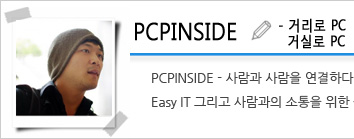 |
||||||
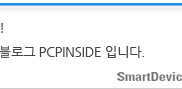 | ||||||
'삼성 기어 > 갤럭시 기어' 카테고리의 다른 글
| 나만의 갤럭시 기어, 스타일을 완성하는 방법은? (0) | 2013.10.28 |
|---|---|
| 뭐든지 기록하라! 갤럭시 기어의 메모그래퍼 (2) | 2013.10.21 |
| 갤럭시 기어의 기본 기능, 웨어러블 디바이스로 충분할까? (2) | 2013.10.10 |
| 패션센스를 더해주는 스마트 디바이스, 갤럭시기어 (3) | 2013.10.08 |
| 갤럭시 기어 개봉 및 충전하기 (3) | 2013.10.06 |
- Total
- Today
- Yesterday




